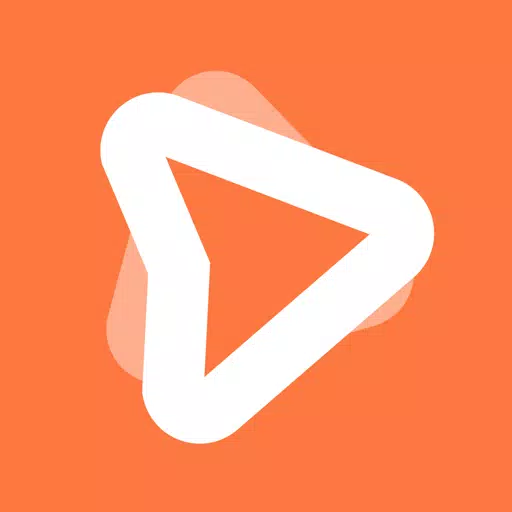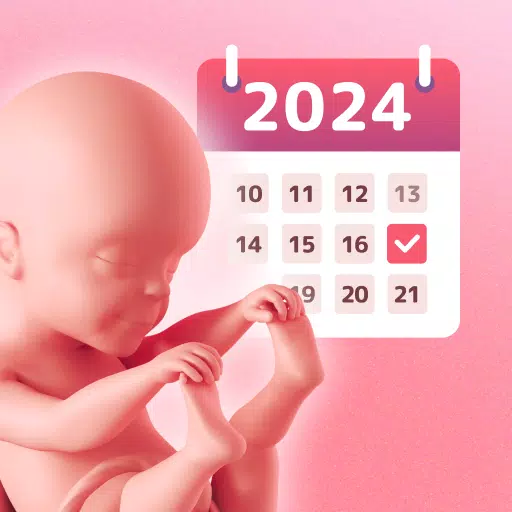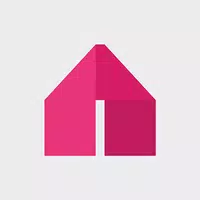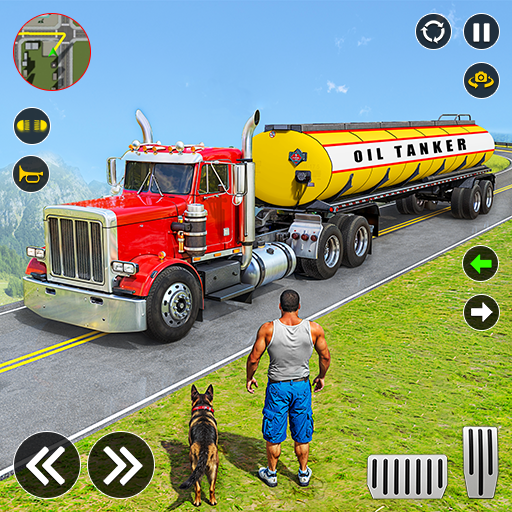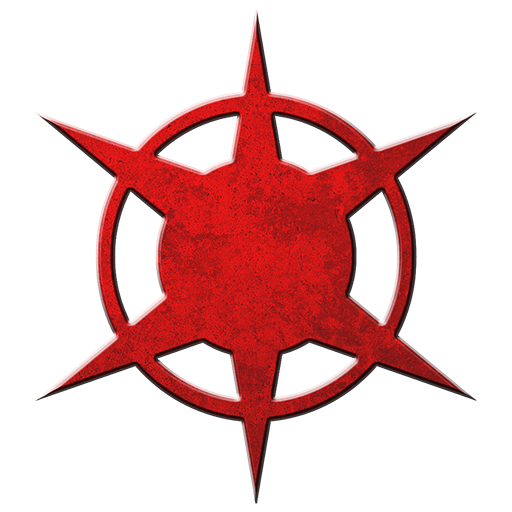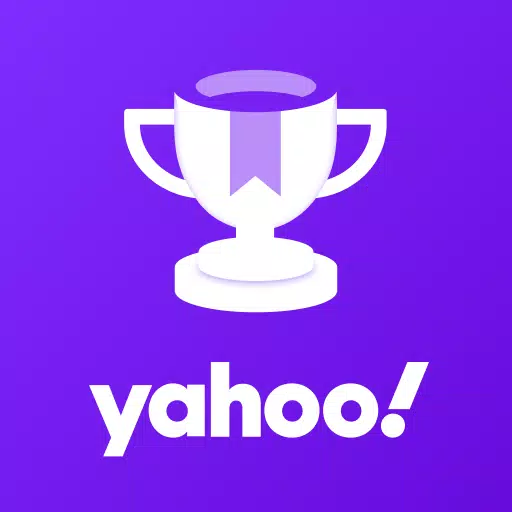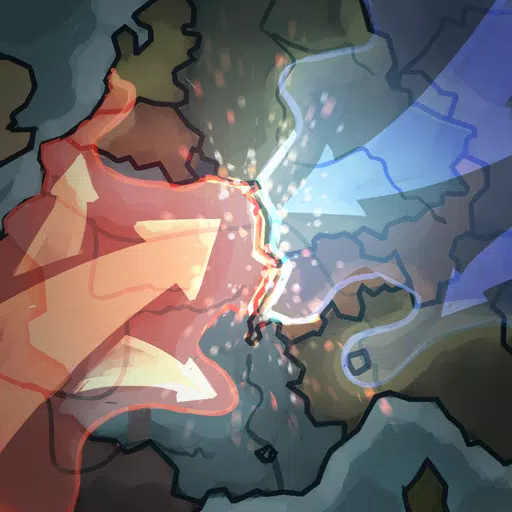Fortnite Hoofdstuk 6: Optimaliseer pc -instellingen voor Max FPS Boost
Spelen * fortnite * kan een frustrerende ervaring worden als je te maken hebt met slechte frameraten en vertraging, maar het goede nieuws is dat het optimaliseren van je instellingen je gameplay aanzienlijk kan verbeteren. Hier is een uitgebreide gids voor de beste pc -instellingen voor *Fortnite *, zodat u ervoor kunt dat u het spel volledig kunt genieten zonder het gedoe van prestatieproblemen.
Fortnite Best Display -instellingen
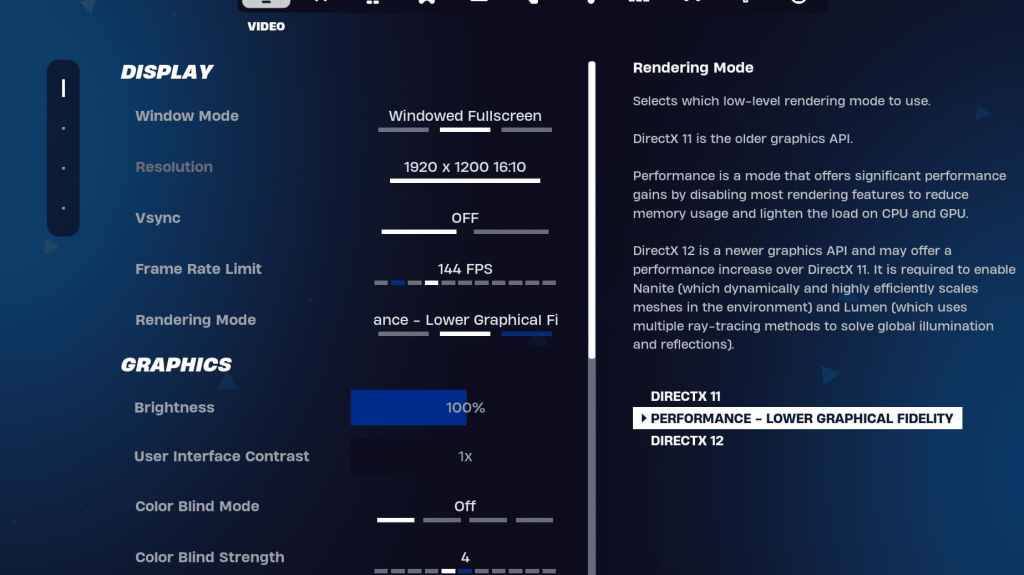 Het videosectie in * Fortnite * is verdeeld in display- en grafische subsecties, beide cruciaal voor prestatie -optimalisatie. Laten we duiken in de beste instellingen voor het display -gedeelte:
Het videosectie in * Fortnite * is verdeeld in display- en grafische subsecties, beide cruciaal voor prestatie -optimalisatie. Laten we duiken in de beste instellingen voor het display -gedeelte:
| Instelling | Aanbevolen |
| Raammodus | Volledig scherm voor de beste prestaties. Schakel over naar venster op volledig scherm als u vaak tussen toepassingen schakelt. |
| Oplossing | De native resolutie van uw monitor (meestal 1920 × 1080). Laat het zakken als u een minder krachtige pc gebruikt. |
| V-sync | UIT, om de inputvertraging te minimaliseren. |
| Framerate limiet | Match het verversingssnelheid van uw monitor (bijv. 144, 240). |
| Rendering -modus | Prestaties, voor de hoogste FPS. |
Rendering modi - die te kiezen
* Fortnite* biedt drie renderingmodi: Prestaties, DirectX 11 en DirectX 12. Directx 11 is stabiel en loopt goed op de meeste systemen, terwijl DirectX 12 de prestaties op nieuwere setups met verbeterde grafische opties kan stimuleren. Voor de ultieme prestaties en minimale invoervertraging kiest u echter de prestatiemodus, begunstigd door Pro -spelers, hoewel het de visuele kwaliteit opoffert.
Gerelateerd: Beste loadout voor Fortnite Ballistic
Fortnite beste grafische instellingen
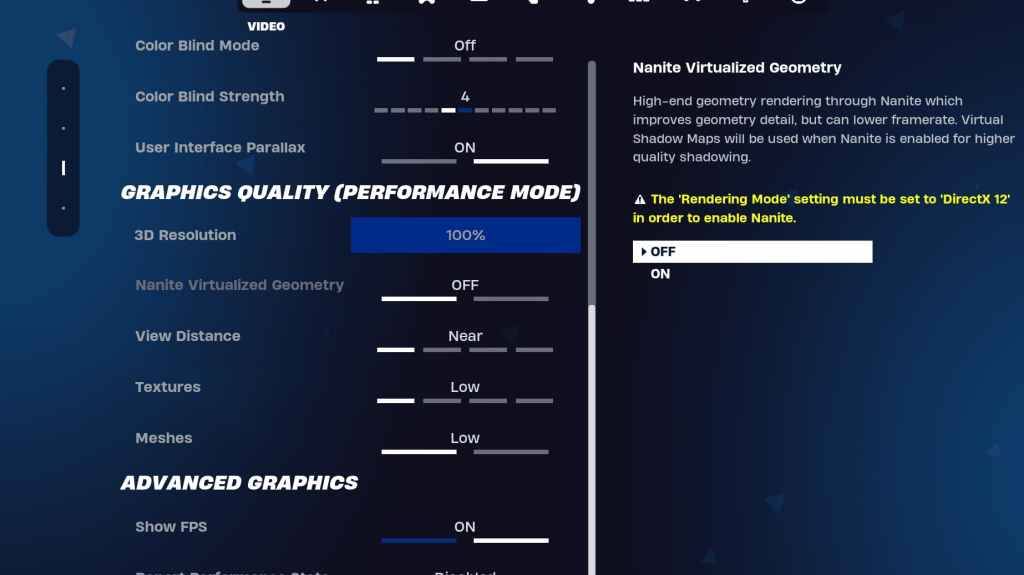 De grafische instellingen zijn waar u uw FPS echt kunt oplossen. Hier past u aan hoe de game eruit ziet om minder bronnen te gebruiken, waardoor uw pc meer frames kan produceren. Hier zijn de beste instellingen voor het grafische gedeelte:
De grafische instellingen zijn waar u uw FPS echt kunt oplossen. Hier past u aan hoe de game eruit ziet om minder bronnen te gebruiken, waardoor uw pc meer frames kan produceren. Hier zijn de beste instellingen voor het grafische gedeelte:
| Instelling | Aanbevolen |
| Kwaliteitspreset | Laag |
| Anti-aliasing en superresolutie | Anti-aliasing en superresolutie |
| 3D -resolutie | 100%. Als u een low-end pc hebt, stel deze dan tussen 70-80% in |
| Naniet virtuele geometrie (alleen in DX12) | Uit |
| Schaduwen | Uit |
| Wereldwijde verlichting | Uit |
| Reflecties | Uit |
| Uitkijkafstand | Episch |
| Texturen | Laag |
| Gevolgen | Laag |
| Postverwerking | Laag |
| Hardware Ray Tracing | Uit |
| Nvidia lage latentiemodus (alleen voor NVIDIA GPU's) | Op+boost |
| Toon FPS | Op |
Fortnite Beste game -instellingen
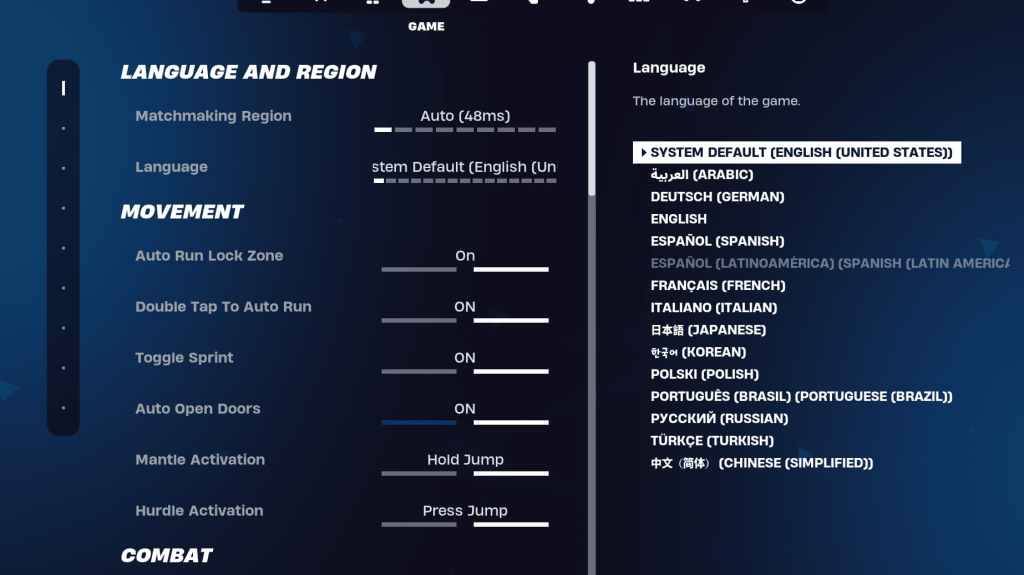 Het tabblad Game -instellingen in * Fortnite * heeft geen direct invloed op FPS, maar het is cruciaal voor het optimaliseren van je gameplay -ervaring, vooral voor bewerken, bouwen en beweging. Hier zijn enkele belangrijke instellingen om aan te passen:
Het tabblad Game -instellingen in * Fortnite * heeft geen direct invloed op FPS, maar het is cruciaal voor het optimaliseren van je gameplay -ervaring, vooral voor bewerken, bouwen en beweging. Hier zijn enkele belangrijke instellingen om aan te passen:
Beweging
- Auto open deuren : op
- Dubbel tik op automatisch uitvoeren : aan (voor controllers)
De resterende instellingen kunnen meestal op hun standaardwaarden worden achtergelaten.
Bestrijden
- Houd vast om pick -up te ruilen : AAN (maakt het mogelijk om wapens uit de grond te ruilen door de gebruikssleutel vast te houden)
- Targeting schakelen : persoonlijke voorkeur (kies tussen vasthouden of schakelen naar scope)
- Auto pick -up wapens : op
Gebouw
- Reset Building Choice : Off
- Schakel pre-edit-optie uit : UIT
- Turbo -gebouw : UIT
- Auto-bevestigingsbewerkingen : persoonlijke voorkeur (gebruik beide als u niet zeker bent)
- Eenvoudige bewerking : persoonlijke voorkeur (vergemakkelijkt bewerken voor beginners)
- Tik op Simple Bewerken : On (alleen effectief als eenvoudige bewerking is ingeschakeld)
De rest van de instellingen op het tabblad Game zijn Quality-of Life-functies die geen van invloed zijn op gameplay of prestaties.
Fortnite beste audio -instellingen
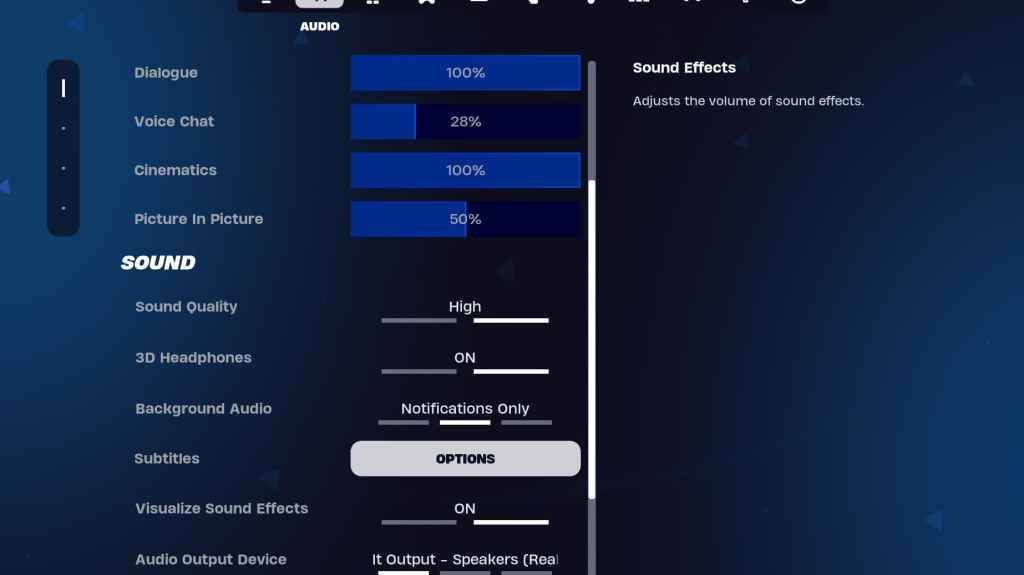 Audio speelt een cruciale rol in *fortnite *, waardoor je vijandelijke bewegingen en andere cruciale geluiden kan detecteren. De standaard audio -instellingen van de game zijn over het algemeen goed, maar u kunt uw ervaring verbeteren door 3D -hoofdtelefoons in te schakelen en geluidseffecten te visualiseren. 3D -hoofdtelefoon verbeteren de directionele audio, hoewel ze mogelijk niet perfect werken met alle hoofdtelefoons, dus sommige experimenten kunnen nodig zijn. Visualiseer geluidseffecten biedt visuele indicatoren voor geluiden als voetstappen of borst.
Audio speelt een cruciale rol in *fortnite *, waardoor je vijandelijke bewegingen en andere cruciale geluiden kan detecteren. De standaard audio -instellingen van de game zijn over het algemeen goed, maar u kunt uw ervaring verbeteren door 3D -hoofdtelefoons in te schakelen en geluidseffecten te visualiseren. 3D -hoofdtelefoon verbeteren de directionele audio, hoewel ze mogelijk niet perfect werken met alle hoofdtelefoons, dus sommige experimenten kunnen nodig zijn. Visualiseer geluidseffecten biedt visuele indicatoren voor geluiden als voetstappen of borst.
Gerelateerd: hoe u de eula in Fortnite kunt accepteren
Fortnite beste toetsenbord- en muisinstellingen
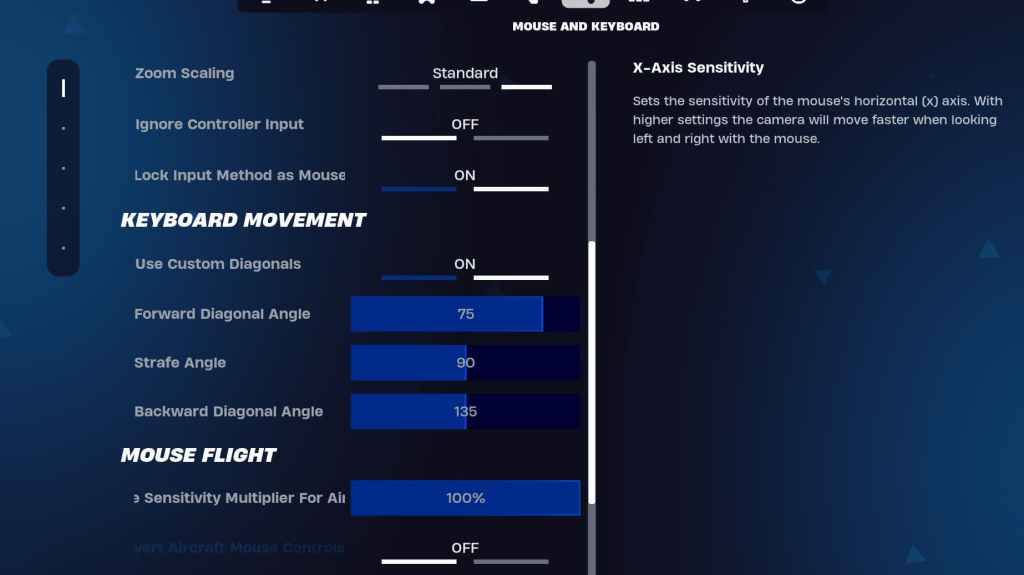 Het laatste cruciale gedeelte voor het optimaliseren van * Fortnite * is de toetsenbord- en muisinstellingen. Hier past u de gevoeligheid en andere bedieningselementen aan. Grenzend aan dit tabblad vindt u het tabblad Keyboard -besturingselement voor het configureren van uw keybinds.
Het laatste cruciale gedeelte voor het optimaliseren van * Fortnite * is de toetsenbord- en muisinstellingen. Hier past u de gevoeligheid en andere bedieningselementen aan. Grenzend aan dit tabblad vindt u het tabblad Keyboard -besturingselement voor het configureren van uw keybinds.
Op het tabblad toetsenbord en muis kunt u verschillende gevoeligheden aanpassen:
- X/Y -gevoeligheid : persoonlijke voorkeur
- Targeting-gevoeligheid : 45-60%
- Scope-gevoeligheid : 45-60%
- Gevoeligheid van bouwen/bewerken : persoonlijke voorkeur
Toetsenbordbeweging
- Gebruik aangepaste diagonalen : op
- Voorwaartse hoek : 75-78
- SCHRAPKEN : 90
- Achterwaartse hoek : 135
Voor keybinds kunt u beginnen met de standaardinstellingen, maar kunt u ze aanpassen als ze niet bij uw speelstijl passen. Er is geen one-size-fits-all-oplossing voor keybinds; Het draait allemaal om persoonlijke voorkeur. Bekijk onze gids over de beste * fortnite * keybinds voor meer meer informatie.
Dat omvat de beste instellingen voor *fortnite *. Als u zich opmaakt voor * Fortnite * Ballistisch, controleer dan ook de optimale instellingen voor die modus.
* Fortnite* is beschikbaar op meerdere platforms, waaronder de Meta Quest 2 en 3.
-
1

Sakamoto-puzzel ontrafelt in Japan
Jan 27,2025
-
2

Gleden, concurreren en je tegenstanders overleven in een nieuwe game snaky cat
Feb 26,2025
-
3

Apex Legends blijft dalen in het aantal gelijktijdige spelers
Dec 30,2024
-
4

Roblox King Legacy: codes van december 2024 (bijgewerkt)
Dec 24,2024
-
5

Alien: Romulus 'Fixed' vreselijke Ian Holm CGI voor thuisrelease, maar fans denken nog steeds dat het best slecht is
Mar 03,2025
-
6
![[Arcane seizoen arriveert in Torchlight: Infinite]](https://img.68xz.com/uploads/87/173654282367818a67955c0.jpg)
[Arcane seizoen arriveert in Torchlight: Infinite]
Jan 29,2025
-
7

Roblox: Krijg exclusieve "Squid Game" seizoen 2 -codes voor epische beloningen
Feb 20,2025
-
8

Marvel rivalen debuteert Midtown Map Update
Feb 02,2025
-
9

Anime Auto Chess: januari 2025 Trait Tier List Update
Mar 13,2025
-
10

Call Of Duty: Black Ops 6 bètatestdata bevestigd
Jan 05,2025
-
Downloaden

Magnet Hero
Actie / 45.6 MB
Update: Feb 11,2025
-
Downloaden

Bulma Adventure 2
Casual / 57.55M
Update: Mar 09,2024
-
Downloaden
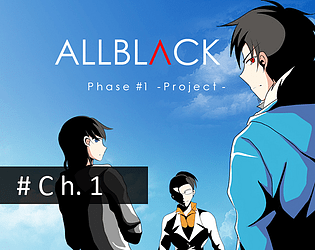
ALLBLACK Ch.1
Rollenspel / 54.00M
Update: Oct 25,2024
-
4
Escape game Seaside La Jolla
-
5
Mr.Billion: Idle Rich Tycoon
-
6
Love and Deepspace Mod
-
7
!Ω Factorial Omega: My Dystopian Robot Girlfriend
-
8
FrontLine II
-
9
Raising Gang-Girls:Torment Mob
-
10
IDV - IMAIOS DICOM Viewer